Cómo cambiar la región o el país en Windows 11
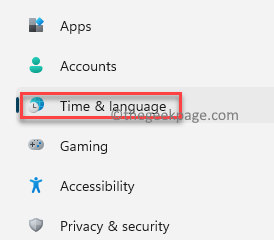
- 4413
- 1180
- Claudia Baca
El país o región seleccionada en su PC (generalmente su ubicación actual) afecta a una gran cantidad de configuraciones del sistema, por ejemplo, la tienda de Windows sugiere aplicaciones y precios en función de su ubicación, al instalar Windows 10 o mientras se prueba una aplicación Android. Si el país o la región se establecen incorrectamente, puede afectar todas estas configuraciones y conducir a problemas del sistema. Puede haber otras complicaciones desconocidas con el sistema que conduce a errores y, por lo tanto, puede terminar con problemas mientras trabaja en su PC.
Afortunadamente, puede cambiar el país o la región en Windows 11. Windows admite una larga lista de países y regiones, y también idiomas, monedas o formatos de fecha y hora. Cambiar el país o la región a la ubicación correcta no solo ayudará a diferentes configuraciones del sistema a funcionar correctamente, sino que también permitirá que diferentes programas, datos o documentos se formateen correctamente.
En esta publicación, le mostraremos cómo cambiar el país o la región en Windows 11.
Cómo establecer el país o la región en el correcto en Windows 11
Ya sea que desee cambiar el país o la región para probar una aplicación de Android o si desea las recomendaciones de aplicación correctas y los precios, debe establecer el país o la región correctamente en su PC Windows 11. Veamos cómo:
Paso 1: presione el Ganar + yo teclas simultáneamente en su PC para iniciar el Ajustes aplicación.
Paso 2: En el Ajustes ventana, vaya al lado izquierdo del panel y haga clic en el Tiempo e idioma opción.
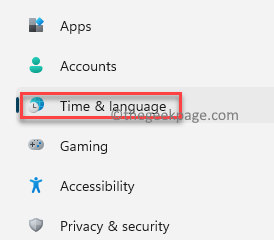
Paso 3: Ahora, navegue hacia el lado derecho de la ventana y haga clic en Idioma y región.

Etapa 4: Luego, en el Configuración de idioma y región ventana, en el lado derecho, desplácese hacia abajo y debajo del Región sección, ve al País o Región campo.
Aquí, seleccione el país correcto o la región del desplegable al lado.
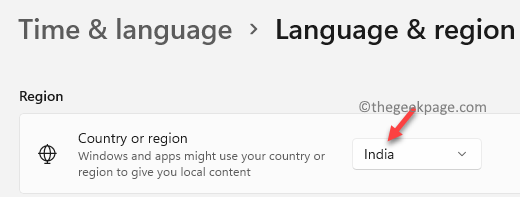
*Nota - El Formato regional el campo se establece automáticamente según el país o la región seleccionada. Pero, en situaciones en las que hay más de un formato de datos, para un país o región específicos, por ejemplo, para los Estados Unidos o para la India, también puede seleccionar el Formato regional junto con País o Región.
Puede salir de la aplicación Configuración y ahora ha cambiado con éxito el país o la región en su PC con Windows 11.
- « Error de Minecraft, se produjo un problema inesperado Código de salida 0 [corrección]
- Cómo deshabilitar la función de video de reproducción automática en Microsoft Edge »

